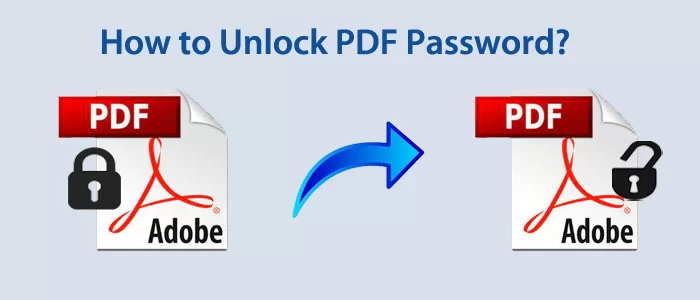Résumé : Cherchez-vous à déverrouiller un fichier PDF verrouillé pour l’impression, l’édition et la copie ? Si tel est le cas, vous avez cliqué sur le bon lien. L’article présente les solutions pour déverrouiller un mot de passe PDF sécurisé avec un mot de passe ou un mot de passe connu. Vous pouvez également réinitialiser le mot de passe PDF.
Avant de discuter des solutions, nous aimons attirer votre attention sur certaines qualités importantes des fichiers PDF.
Le PDF est un format de fichier direct et simple. Il s’agit d’un format de fichier d’Adobe Acrobat. Désormais, chaque smartphone dispose de la fonctionnalité permettant de convertir des fichiers Word en PDF. C’est un document portable et léger pour le partage.
Pourquoi verrouillons-nous un fichier PDF ?
Quand on dit qu’un fichier PDF est verrouillé. Cela signifie que le document portable peut être inaccessible, mais vous pouvez vous tromper. Un format de fichier PDF comporte différents types de systèmes de verrouillage. Vous connaissez d’abord les deux principaux types de systèmes de verrouillage PDF :
Mot de passe d’ouverture : si votre fichier PDF possède un mot de passe d’ouverture, il devient inaccessible. En d’autres termes, aucun tiers ne peut visualiser un fichier PDF.
Mot de passe d’autorisation : si vous avez verrouillé un fichier PDF avec un mot de passe d’autorisation, vous limitez les autres à certaines actions telles que l’impression, la copie et la modification. Les fichiers PDF partageables ont un mot de passe d’autorisation. Vous ne pouvez pas accéder à ces fichiers pour copier, modifier et imprimer.
Raisons du déverrouillage d’un fichier PDF
Diverses raisons peuvent encourager les utilisateurs à supprimer le mot de passe des fichiers PDF. Certaines des raisons les plus courantes sont notées ici.
- Certaines données sont confidentielles. Vous ne voulez pas qu’ils soient modifiés, imprimés et copiés par d’autres. Dans ce scénario, le verrouillage des fichiers PDF avec des mots de passe d’autorisation est l’une des meilleures alternatives.
- Parfois, il existe des éléments protégés par le droit d’auteur que vous ne souhaitez pas que d’autres modifient et copient. Cela pourrait être la raison pour laquelle les utilisateurs aiment verrouiller les PDF.
- L’intégrité des données est primordiale dans de nombreuses entreprises. Si votre entreprise donne la priorité à la hiérarchie des données, vous pouvez protéger vos fichiers PDF avant de les partager.
- Les écoles, collèges et plusieurs établissements d’enseignement créent des fichiers PDF à partager avec les étudiants. Ils souhaitent que les étudiants visualisent uniquement le contenu au lieu de le modifier. Cela pourrait être la raison pour laquelle il faut protéger les PDF avec des mots de passe d’autorisation.
- Parfois, nous souhaitons partager des informations avec plusieurs utilisateurs, mais souhaitons que quelques-uns d’entre eux accèdent aux données pour les copier, les modifier et les imprimer. Dans cette situation, il existe une forte demande de verrouillage des PDF avec des mots de passe d’autorisation.
- Cela dépend aussi de votre envie. Si vous souhaitez que d’autres personnes n’impriment, copient ou modifient vos données, vous pouvez verrouiller les PDF avec des mots de passe d’autorisation.
- Connaissez-vous la fonction de filigrane des fichiers PDF ? Cette fonctionnalité donne à vos fichiers PDF une apparence professionnelle et empêche également les autres de copier vos données.
- Une autre fonctionnalité intéressante des fichiers PDF est l’ajout de signatures numériques. C’est également un type de système de verrouillage permettant de maintenir l’authenticité et l’intégrité des données. Si un fichier PDF avec une signature a été modifié, il est facile de le détecter grâce à cette fonctionnalité.
- N’oubliez pas que lorsque vous verrouillez un fichier PDF, fournissez un mot de passe de haute qualité. Conservez une longueur de mot de passe d’au moins 8 à 10 caractères, y compris des alphabets, des symboles et des chiffres. Si votre mot de passe est plus fort, il est difficile de le violer.
Lisez aussi : – Déverrouiller le fichier PST protégé par mot de passe
Déverrouillage de fichiers PDF protégés par mot de passe à l’aide d’Adobe Acrobat Pro DC
L’un des moyens les plus intelligents de déverrouiller un fichier PDF est Adobe Acrobat Pro. L’application effectue plusieurs tâches. Vous pouvez utiliser cette application pour déverrouiller un fichier PDF dont le mot de passe vous est connu. L’outil est fiable à utiliser.
Vous trouverez ci-dessous les étapes à suivre pour utiliser cet outil de déverrouillage PDF pour éliminer les mots de passe des PDF déverrouillés –
- Téléchargez et activez l’ outil Acrobat Pro DC sur votre système
- Accédez au fichier PDF cible en naviguant dans le menu « Fichier » et pointez le curseur sur « Propriétés ». La fenêtre « Propriétés du document » s’ouvrira ·
- Après cette étape, appuyez sur le bouton « Sécurité », puis sélectionnez l’option « Pas de sécurité » dans la liste déroulante et enregistrez les paramètres.
- Maintenant, entrez le « mot de passe d’autorisation » dans la case.
- Cliquez sur l’ onglet OK puis sur l’onglet Enregistrer .
C’est ainsi que vous pouvez éliminer la restriction de mot de passe d’un fichier PDF cible pour l’impression , la copie et la modification du fichier.
Déverrouillez des fichiers PDF sécurisés avec un mot de passe connu à l’aide de solutions automatisées
Au lieu de rechercher diverses autres options manuelles, vous pouvez choisir un utilitaire tiers abordable et fiable. Softaken Déverrouiller le mot de passe PDF Tool peut être la meilleure alternative à toutes les solutions manuelles. L’application déverrouille un nombre illimité de fichiers PDF car la validité de sa licence est illimitée. Vous pouvez utiliser l’application aussi longtemps que vous le souhaitez. Pendant le processus de déverrouillage, quatre étapes simples sont nécessaires. Par conséquent, un novice peut exécuter le programme en toute confiance. Dans le même temps, l’application conserve la qualité des fichiers ou préserve la confidentialité des fichiers PDF.
Voici les étapes pour déverrouiller un fichier PDF avec l’application-
- Téléchargez et lancez l’application sur votre système. Cliquez sur son icône pour le démarrer. Parmi les multiples options, choisissez « Supprimer la sécurité ».

- Dans le processus suivant, appuyez sur l’onglet « Parcourir » pour sélectionner un fichier PDF dans les dossiers locaux à déverrouiller.

- Maintenant, cochez l’option « Supprimer le mot de passe » et cliquez sur l’onglet « Parcourir » pour sélectionner la destination pour enregistrer les données.
- Dans la dernière étape, appuyez sur l’onglet « Générer un PDF » pour terminer le processus.
Conclusion
Déverrouiller un PDF avec un mot de passe connu peut être facile si vous envisagez une application tierce fiable. L’application mentionnée ci-dessus est le produit PDF le plus vendu. Vous pouvez télécharger la version démo pour évaluer la maîtrise de cette application.